
Tento článek vám ukáže, jak upravit soukromí systému Windows 10 pomocí vestavěné aplikace pro nastavení systému Windows po upgradu na Windows 10 Anniversary Update v1607.
Uživatelé systému Windows 10 se vždy obávali, jak společnost Microsoft používá zpětnou vazbu ke shromažďování statistik a informací o používání počítačů se systémem Windows 10. Nebylo by chybou tvrdit, že Microsoft v tom nebyl dostatečně transparentní. Pravda je, že Microsoft potřebuje zpětnou vazbu od uživatelů, aby zlepšil operační systém - ale existuje mnoho lidí, kteří nechtějí sdílet ani jednoduché informace.
V této příručce proto zvážíme několik vestavěných možností ochrany osobních údajů, které jsou k dispozici v předvolbách systému Windows 10, s jejich pomocí můžete nakonfigurovat způsob komunikace systému Windows 10 se společností Microsoft.
Konfigurace nastavení ochrany osobních údajů v systému Windows 10
Systém Windows 10 je obzvláště dobrý v respektování soukromí a umožňuje vám vybrat, které aplikace mají přístup k vašim informacím o účtu, kontaktům, historii hovorů, e-mailovým zprávám atd..
K nastavení máte přístup. Důvěrnost, pomocí aplikace Možnosti systému Windows.
Stiskněte klávesy Win + i na klávesnici otevřením systémových nastavení. Klikněte na ikonu Důvěrnost, otevřete nastavení ochrany osobních údajů pro váš počítač. Všechna nastavení soukromí se objeví v aktuálním okně..
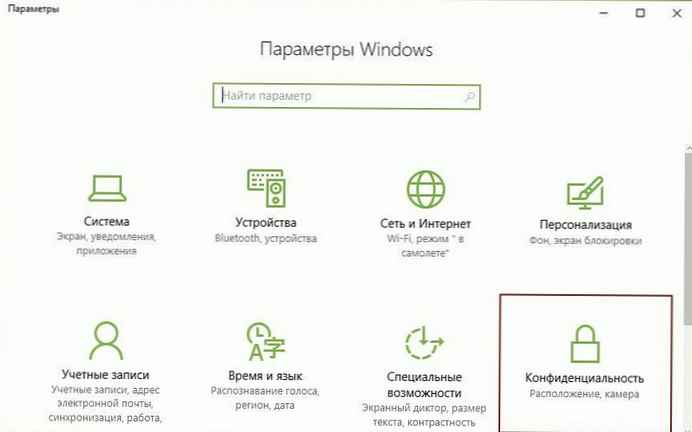
Dnes se podíváme na šest možností soukromí, které se zobrazují na kartě. Generále, a které musíme nakonfigurovat.
V sekci Obecné můžete vidět parametry na pravé straně se spínači pod nimi.

Dostupné možnosti ochrany osobních údajů umožňují řídit, jak soukromí hraje důležitou roli na nejvyšší úrovni..
Povolit aplikacím používat mé ID příjemce reklamy
Při instalaci systému Windows 10 pomocí účtu Microsoft je k vašemu počítači automaticky přiřazeno ID reklamy a používá se ke sledování vašich obchodních preferencí a dalších relevantních informací. Aplikace mohou požádat o přístup k tomuto identifikátoru a později jej mohou vývojáři aplikací a reklamní sítě použít k zobrazování relevantnějších reklam. Funguje to stejně YouTube nabízí videa na základě vaší historie procházení nebo předplatného.
Možná deaktivace této možnosti nebude znamenat mnoho. Vaše ID reklamy bude vypnuto a zobrazí se obecné reklamy.
Povolte filtr SmartScreen pro kontrolu webového obsahu (URL), který mohou aplikace Windows Store používat
Tato konkrétní možnost vás chrání před škodlivým a škodlivým obsahem na internetu. Ochrana před podvodnými weby - antifishingová ochrana. Filtr vás také upozorní, když se pokusíte nainstalovat nespolehlivou aplikaci staženou z Internetu, která by mohla poškodit váš počítač. Doporučujeme ponechat spínač na místě. Zapnuto pro zvýšení bezpečnosti systému.
Zašlete mé písemné informace společnosti Microsoft, abyste mohli vylepšit psaní a rukopis
Windows 10 je v režimu neustálého vývoje, aby používal revoluční technologii dotykové obrazovky. Společnost Microsoft potřebuje informace o tom, jak komunikujete s klávesnicí nebo dotykovou obrazovkou zadáním textu do počítače, aby se vylepšil slovník a rozpoznávání rukopisu pro každého, kdo používá Windows ... Všichni víme o Windows Ink Workspace se objevil v aktualizaci výročí. Je to dobrý zážitek s počítačem s dotykovou obrazovkou pomocí stylusu nebo pera.
Přestože není příliš známo, jak jsou tyto informace používány společností Microsoft, já osobně nepovažuji za škodlivé, kdybych nechal tento přepínač na svém místě. Zapnuto.
Povolit webům poskytovat místní informace přístupem do mého seznamu jazyků.
Společnost Microsoft používá tuto možnost pro přístup k vašemu seznamu jazyků, což webům umožní přístup k jazykům nainstalovaným v systému a určí jazyk, ve kterém se má obsah zobrazovat..
Tuto možnost můžete vypnout, abyste zabránili společnosti Microsoft používat vaše informace..
Povolte aplikace na jiných zařízeních, otevírejte aplikace a pokračujte v práci s nimi na tomto zařízení
Tato možnost byla přidána v systému Windows 10 pomocí aktualizace výročí. To především zlepšuje synchronizaci mezi nainstalovanými aplikacemi na různých zařízeních. Pokud jste například otevřeli počítač v systému Windows 10 a pracovali jste na něm, později jej můžete otevřít v telefonu Windows a pokračovat v práci. Souhrnně vše, společnost Microsoft může tato data použít ke zlepšení výkonu synchronizací mezi zařízeními, takže se rozhodněte tuto možnost vypnout nebo ponechat tuto možnost sami.
Povolit aplikacím na jiných zařízeních spouštět aplikace a pokračovat v práci na tomto zařízení přes Bluetooth
Toto je druhý nový přírůstek do Windows 10 s aktualizací Anniversary. Aplikace na jiných zařízeních mohou používat Bluetooth k připojení k počítači se systémem Windows 10 a synchronizovat mezi různými zařízeními, kde je tato aplikace nainstalována. Pokud tuto možnost nebudete používat, přesuňte jezdec do Vypnuto.
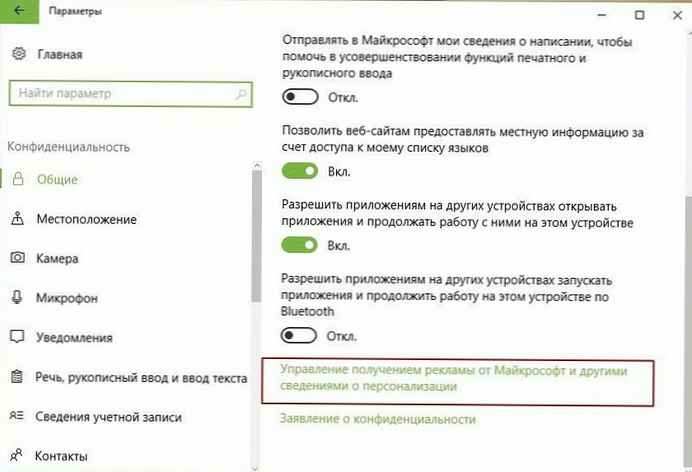
Další informace můžete také studovat na odkazu v dolní části okna. - Změňte nastavení ochrany osobních údajů, abyste se mohli rozhodnout ohledně reklamy.
Dejte nám vědět, co si o tom myslíte..











